修改此控制項目會使頁面自動更新

已從 Windows 切換至 Mac 嗎?
你的 Mac 可以完成 Windows 系統所做的一切,甚至更多。
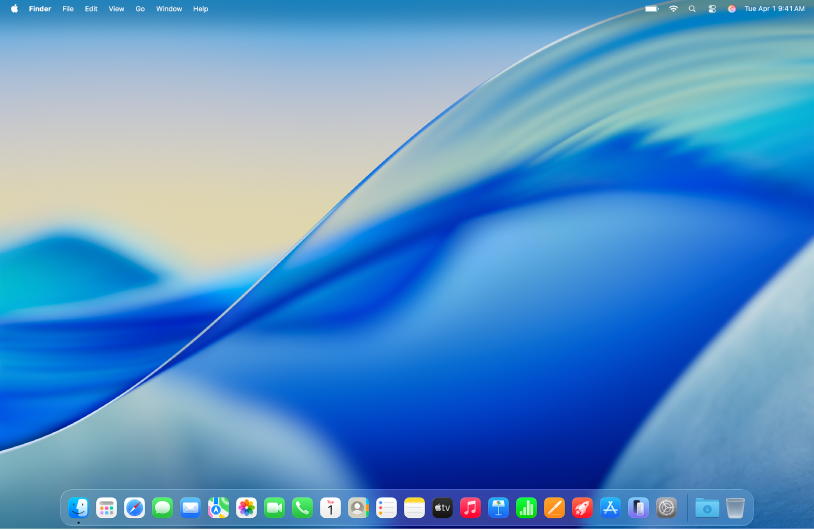
深入了解 Mac 桌面
Mac 桌面在螢幕最上方顯示選單列,並在底部顯示 Dock。 使用選單列左上角的「蘋果」選單 
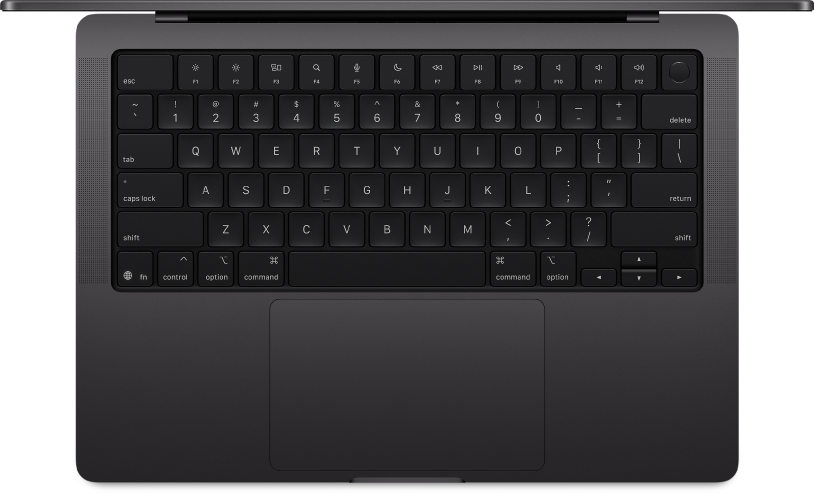
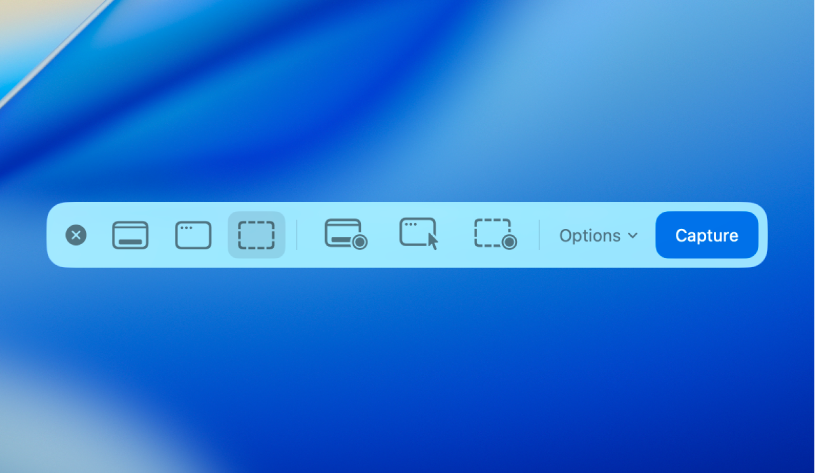
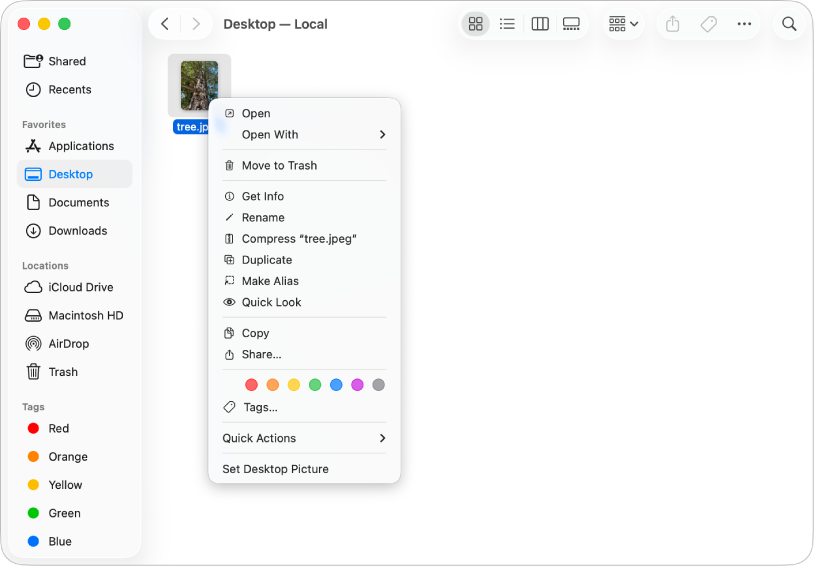
在 Mac 上使用右鍵點按
在 Mac 上,右鍵點按稱為:按住 Control 鍵並點按,或輔助按鈕。 如要按住 Control 鍵並點按,請按住鍵盤上的 Control 鍵,然後按一下項目。 你也可以在「系統設定」中自訂如何在滑鼠或觸控板上按住 Control 鍵並點按。
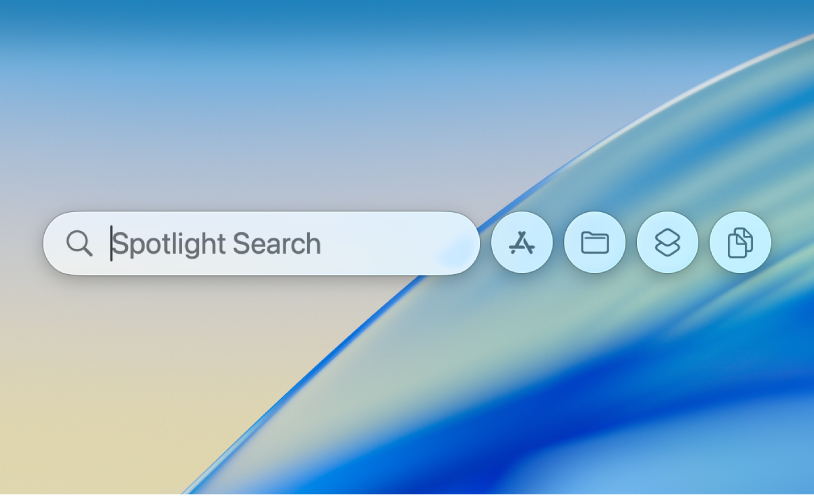
在 Spotlight 中尋找任何你需要的內容
透過 Spotlight,你可以在 Mac 上尋找任何你需要的內容。 按下 Command + 空白鍵來開啟 Spotlight,然後輸入你要開啟的 App 之名稱、你要尋找的相片之主體、你要解答的方程式,或是要在網上搜尋的問題。
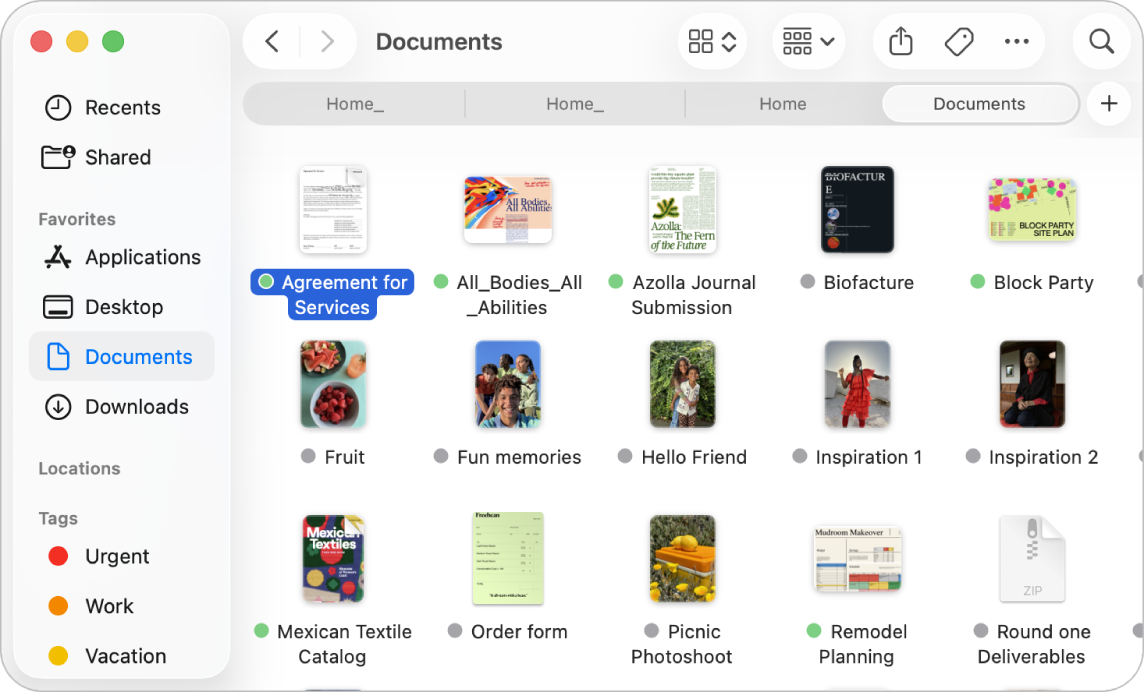
使用 Finder 整理資料夾和檔案
你可以使用 Finder 來檢視、取用和整理幾乎所有在 Mac 上的項目。 將檔案移至資料夾、透過標籤來用顏色標示項目,或者調整在側邊欄中顯示的項目,以便你取用最常用的資料夾。
從 PC 傳送資料 使用「系統轉移輔助程式」將文件、電郵帳户和相片從 Windows PC 轉移至 Mac。 | 使用 Mac 鍵盤上的功能鍵 使用功能鍵調整螢幕亮度和音量等項目,或者按下 Fn 鍵或地球鍵來將它們用作標準功能鍵。 | 個人化你的 Mac 使用「系統設定」為桌面選擇淺色或深色的外觀,選擇圖像和小工具樣式,或者選擇背景圖片和螢幕保護程式。 |
要進一步了解嗎? 如要開始操作你的 Mac,請參閲:開始使用 Mac。
感謝您提供意見。